win10任务栏透明度怎么设置【图文】
发布时间:2017-01-14 15:20:40 浏览数:
win10任务栏透明度怎么设置?按照如下步骤操作后,任务栏透明度会有一定程度的提高,相关步骤截图为证,以下内容微笑便亲测结果,只是忘记了截取设置之前的任务栏,不能作对照比较。
具体的解决方法:
第一步、开启任务栏透明度
具体方法请参考:Win10在哪里设置任务栏透明?
第二步、修改注册表
步骤一、打开运行,输入regedit后按回车键
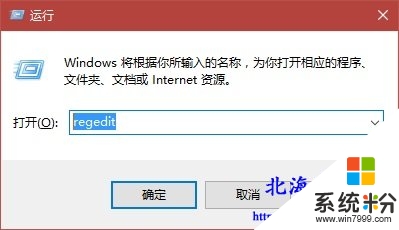
步骤二、打开注册表编辑器后,依次展开并定位到以下位置:HKEY_LOCAL_MACHINE\SOFTWARE\Microsoft\Windows\CurrentVersion\Explorer\Advanced,在右侧新建名为UseOLEDTaskbarTransparency的DWORD(32位)值
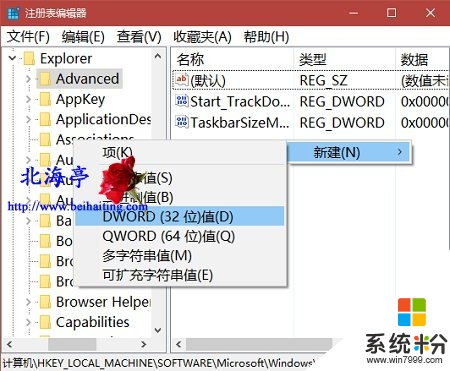
步骤三、双击新建的名称为UseOLEDTaskbarTransparency的DWORD(32位)值,把数值数据改变为“1”,然后确定
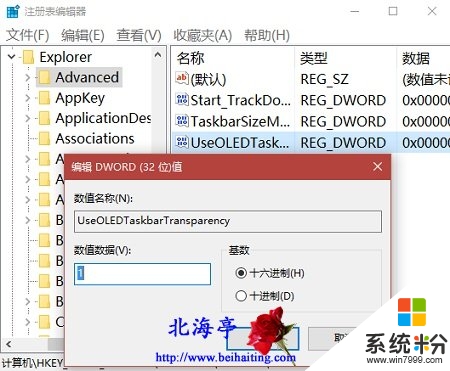
步骤四、修改完注册表之后,重启Windows资源管理器(任务管理当中)或者注销一下系统即可生效
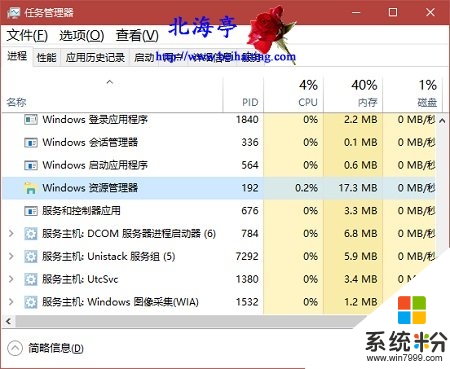
【win10任务栏透明度怎么设置】按照上述的步骤来设置,就能快速解决问题。下次再有其他的ghost操作系统下载后使用的疑问,欢迎上系统粉官网查看解决的方法。